|
|
 |
|
Workflow |
|
|
|
|
Formulieren die moeten worden geaccordeerd of worden aangevuld |
|
|
De ontvangst van een ingevuld formulier kan aan het begin staan van een bedrijfsproces. Met de module Workflow kunt u dit proces verdergaand digitaliseren.
U creëert een workflow op uw Formdesk formulier met het opstellen van workflow berichten. Bij workflow berichten kunt u niet alleen bepalen wie in welke situatie het bericht moet ontvangen maar ook of de ontvanger het formulier moet kunnen accorderen of aanvullen.
Na elke aanvulling in het formulier bekijkt Formdesk welke berichten moeten worden verzonden. Zo kan bijvoorbeeld een bericht terug aan de invuller worden gestuurd en een bericht naar de volgende ontvanger in de workflow die op zijn beurt ook weer het formulier kan aanvullen. |
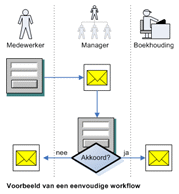 |
|
|
|
|
|
Hoe beginnen |
Het formulier
U maakt eerst het formulier. U neemt niet alleen de vragen op die door de invuller moeten worden beantwoord maar ook vragen die door de ontvangers van de workflow berichten, de workflow deelnemers, moeten worden beantwoord.
Vragen die door de workflow deelnemers moeten worden beantwoord, zijn niet zichtbaar voor de invuller. Als ook statische elementen in het formulier zoals tekst of afbeeldingen alleen voor de workflow deelnemers zichtbaar moeten zijn, dan kunt u dit in het instellingenvenster van de betreffende elementen aangeven bij het onderdeel 'Extra'. |
 |
|
|
De e-mail berichten
Hierna maakt u de workflow berichten. Dit doet u via het Instellingen Tabblad en vervolgens aan de linkerkant onderdeel Email/SMS. Kies "Nieuw bericht maken". Vanuit een workflow bericht moet altijd een aanvraag bewerkt of aangevuld worden, anders is het een notificatiebericht of bericht aan invuller.
De volgende 2 functies zult u voor alle workflow berichten gebruiken (behalve bij instelling 'Herstart workflow'): |
1. U kunt verzendcriteria opgeven waarmee u bepaalt in welke situatie het bericht verzonden moet worden. Formdesk bekijkt deze criteria telkens nadat op de verzendknop is geklikt, dus nadat het formulier is ingevuld door de aanvrager of is aangevuld door de workflow deelnemer. Indien u geen verzendcriteria opgeeft, zal het bericht na invulling en na elke aanvulling worden verzonden. |
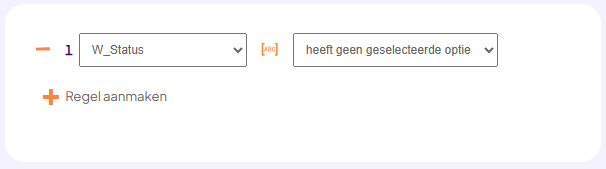 |
2. U dient te bepalen welke vragen door de workflow deelnemer beantwoord moeten worden, bijvoorbeeld om de aanvraag te accorderen of aan te vullen. Deze vragen zijn alleen voor de workflow deelnemer zichtbaar, dus niet voor de invuller. |
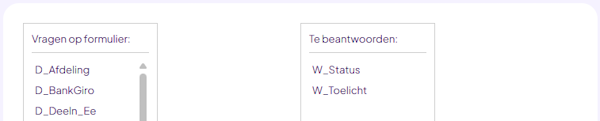 |
|
Binnen het tabblad Vragen kunt u de verwijzingen aanzetten om een overzicht van uw workflow elementen te bekijken. |
|
|
|
Voor het maken van Formdesk workflow berichten verwijzen wij u naar de handleiding E-mail berichten na verzenden. |
|
|
|
Koppeling met gebruikers |
Gebruikers, welke aangemaakt zijn onder gebruikersbeheer, kunt u op twee manieren als ontvanger koppelen aan het workflow bericht:
|
|
1. Vast: De gebruiker is altijd degene die het workflow bericht ontvangt.
|
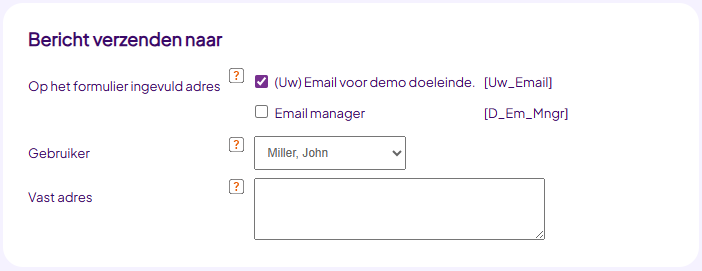 |
|
|
|
2. Gekozen door invuller: De invuller heeft in het formulier uit een keuzelijst een gebruiker gekozen.
Indien u in uw formulier een element van het type 'Gebruikerslijst' heeft gebruikt, kunt u deze koppelen aan het workflow bericht. Zo kan de invuller van het formulier zijn/haar leidinggevende kiezen die de aanvraag per e-mail zal ontvangen en moet accorderen of aanvullen. De gebruikersnaam kan natuurlijk ook een afdeling zijn.
U hoeft op deze manier dus niet in het formulier om het e-mail adres van de leidinggevende te vragen. |
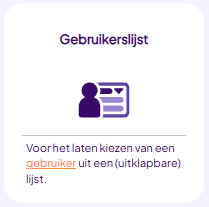 |
|
|
|
Voordelen van het koppelen van gebruikers aan uw workflow bericht zijn:
- Centraal onderhoud: indien het e-mail adres van ontvanger van het bericht verandert, dan hoeft u dit alleen maar bij gebruikersbeheer aan te passen.
- Leidinggevende / afdeling keuzelijst: Zie toelichting punt 2.
- Kunnen accorderen / aanvullen vanuit het resultaten overzicht: Zie volgend hoofdstuk. |
|
|
|
Accorderen / aanvullen vanuit resultaten overzicht |
Indien het workflow bericht is gekoppeld aan een gebruiker (zie vorig hoofdstuk), dan kan deze gebruiker de aanvraag niet alleen vanuit het workflow bericht behandelen maar tevens vanuit het resultaten overzicht binnen het Formdesk account. De 'behandelen' link in het overzicht is dezelfde als de link in het workflow bericht. De gebruiker kan op deze manier dus alleen de formulieren openen die hij/zij heeft ontvangen ('Verzendcriteria') en kan daarbij alleen de vragen beantwoorden zoals bij het bericht is aangegeven ('Te beantwoorden vragen'). Vanzelfsprekend dient de gebruiker het recht om de resultaten te bekijken toegewezen gekregen te hebben.
De supervisor en de eigenaar van het formulier hebben altijd de mogelijkheid om een invoer vanuit het resultaten overzicht te behandelen. |
|
|
|
Doe de workshop |
Wij hebben een workshop gemaakt waarin u een intern bestelformulier volgens het workflow proces zoals in de afbeelding beschreven maakt. Na deze workshop zult u zeker in staat zijn uw eigen workflow te maken met deze handleiding in de hand. Doe de workshop.
|
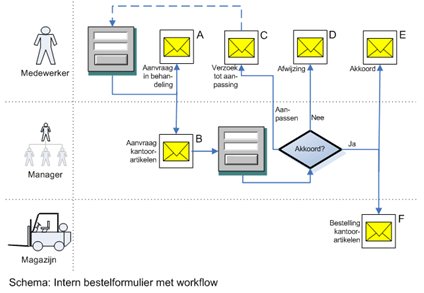 |
|
|
|
Module |
|
Workflow wordt aangeboden in de vorm van een module. Bij zakelijke abonnementen is deze module inbegrepen. Bij standaard abonnementen is het gebruik van workflow een optionele module waarop u zich kunt abonneren. Heeft u de module niet tot uw beschikking of werkt u nog in de uitprobeerperiode dan kunt u één formulier van workflow voorzien. |
|
|
|
|
|
|
|
|
|
|
|
|